教科版六年级下册信息技术全册教案.docx
《教科版六年级下册信息技术全册教案.docx》由会员分享,可在线阅读,更多相关《教科版六年级下册信息技术全册教案.docx(57页珍藏版)》请在冰豆网上搜索。
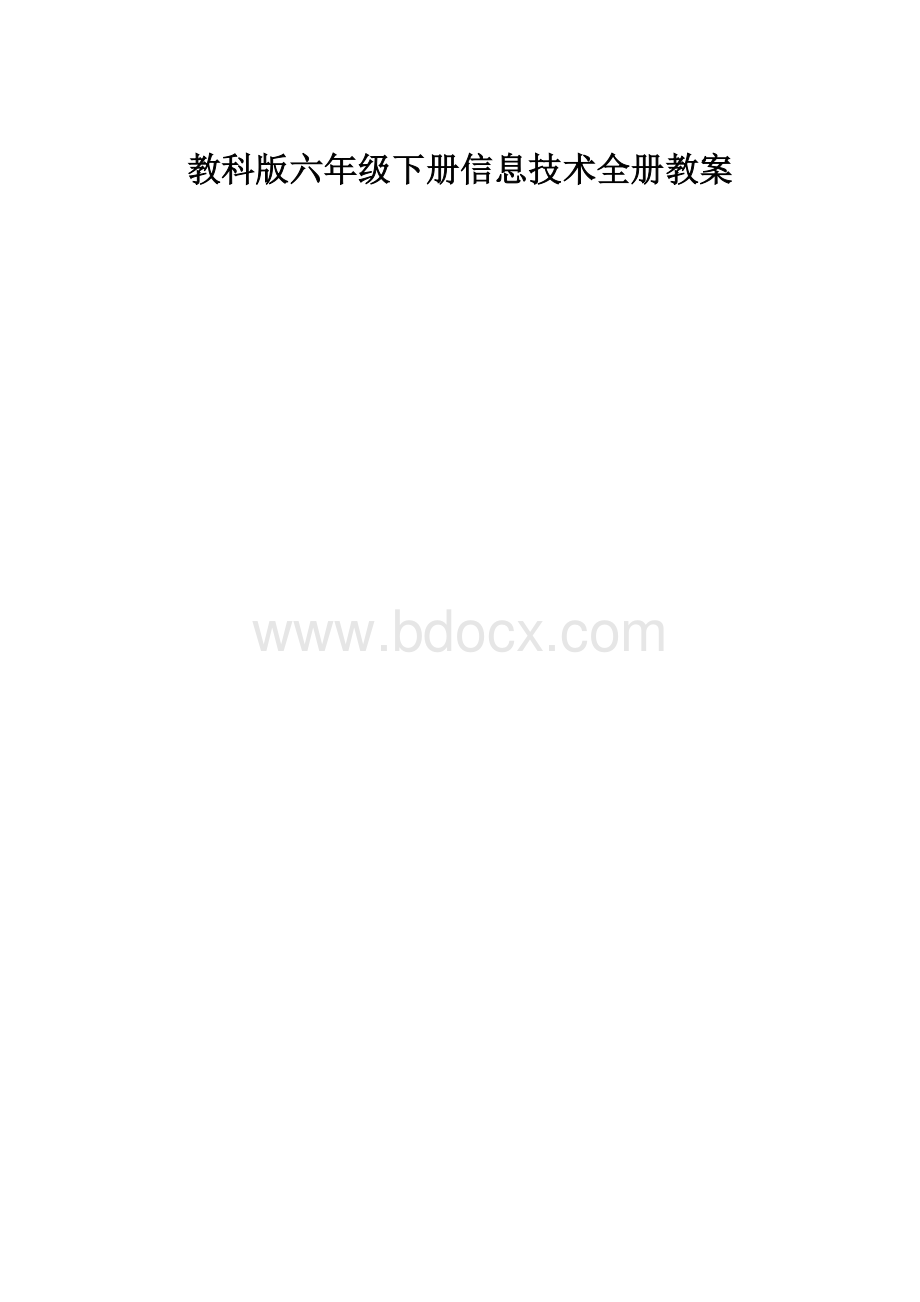
教科版六年级下册信息技术全册教案
小学教师一致备课纸
科目
信息技术
六年级班级
讲课时间
2012年
月日
课题
第1课动感地带
力
(
1.学会赏识动画并认识动画的基来源理。
培
含
知教
2.认识MacromediaFlash8动画制作软件。
目
养
、
识学
3.学会在舞台上绘制简单的图形。
标思传
目
)
想授
标
4.掌握设计简单动画的基本方法。
教、
5、培育学生自主创新能力和察看力。
育
能
(
教
键
难
含
点
材
重
点
、
分掌握动画的基来源理并能用Flash8
制作简单的动画
点
)
关
析
、
教法提示
解说法、演示法
教课准备
课件、几段简单的动画,MacromediaFlash8软件。
教课过程设计(含作业安排)
动向改正
一、引入
播放《大闹天宫》和《不行胜数》等经典动画片段,并向学生发问:
动画片就像是陪伴我们长大的伙伴,那些出色的动画是如何做成的呢?
我们可否自己制作动画呢?
我们能够用什么软件来制作动画呢?
观看动画,认真思虑问题。
情境导入,用动画激发学生的学习兴趣。
二、讲堂学习
(一)揭秘动画
动画是由一幅幅静止的画面构成的,人眼的视觉暂留效应让我们看到了连续的动画成效。
视觉暂留:
目前后两幅画面连续播放,并且播放时间不超出0.1秒时,就会产生两幅画面
“动作连接”的视觉成效。
【演示打棒球的动画成效】
(二)我的第一个动画
试试制作自己的动画。
1.启动Flash
履行“开始”→“所有程序”→“Macromedia”→“MacromediaFlash命8令”,启动Macromedia
Flash8。
2.认识
Flash的界面
翻开Flash8以后,新建一个Flash文档,就能够看到Flash8
的工作界面,
Flash8
的工
作界面从上到下主要有时间轴、工具栏、舞台、浮动面板和属性面板。
3.画大熊猫
步骤一:
利用椭圆、直线等工具,在舞台上绘制大熊猫的轮廓。
【提示:
第一使用椭圆工具绘制一个椭圆作为大熊猫的脑袋;而后分别绘制两个小圆为
耳朵;接下来绘制三个嵌套的圆为熊猫的左眼,使用选择工具选用熊猫的左眼,右击鼠标,选择复制,并粘贴到适合的地点为右眼;在两只眼睛的下边绘制一个扁平的椭圆为鼻子;切换到直线工具,画两条短直线,用选择工具能够将一条直线拖动成圆弧,调整好地点为嘴巴;
最后在鼻子和嘴巴之间画一条直线。
这样就画好了熊猫脸部的轮廓。
】步骤二:
用颜料桶工具给熊猫填补颜色。
【选择颜料桶工具,设定填补颜色为黑色,给熊猫的耳朵、眼睛、鼻子和嘴巴填补颜色。
】4.制作转动眼珠的大熊猫
步骤一:
在时间轴后的第6帧上右击鼠标,在弹出的快捷菜单中选择“插入重点帧”命令。
步骤二:
改正第6帧中的大熊猫。
单击第6帧,用选择工具选中大熊猫的黑眼珠,而后按右方向键将其向右挪动。
步骤三:
在第10帧处右击鼠标,在弹出的快捷菜单中选择“插入帧”命令,将所有的画面
延伸至第10帧。
5.保留并测试动画
履行“文件”→“保留”命令,在弹出的对话框中选择保留的地点,并将文件命名为“大熊猫”。
履行“控制”→“测试电影”命令,测试动画,我们看到了一只大熊猫在灵巧地转动着眼珠。
三、讲堂活动
1.自由分组,能够个人为单位,也能够小组为单位。
2.使用椭圆工具和直线工具绘制小熊的轮廓,并使用颜料桶工具为其填补适合的颜色。
3.代表登台展现各自的活动成就。
其余同学和教师进行增补与评论。
(详细活动计划可参照“活动室”中的内容。
)
依据活动规划,在规准时间内达成活动任务,并进行活动成就的展现与沟通。
进一步加深对于flash有关工具的认识和使用,培育小组之间的团队合作意识。
四、课外研究
经过本次学习,我们进入了动画世界,并认识了Flash这样一个功能强盛的动画制作软件。
一同去找找有哪些用Flash设计的出色动画吧!
经过网络、书本、报刊、电视等其余媒体认识Flash动画的更多信息。
进一步激发学生对动画和Flash软件的兴趣。
教课后记
2
小学教师一致备课纸
科目
信息技术
六年级班级
讲课时间
2012年
月
日
课题
漂亮海景
力
(
1、认识图层并学会图层的应用。
培
含
知
教
2、掌握混色器属性面板的使用。
育养
目、
识学
3、掌握Flash绘制图形的方法。
标
思
传目
)
授
标
4、学会在舞台上使用图层画组合图形。
想
、
5、培育学生的审雅观和自主创新能力。
教
能
点
点
析
教
点、
(
、
含
材
)
关
理解图层的意义并学会使用图层
难重
分
键
教法提示
演示法、练习法
教课准备
MacromediaFlash8软件。
教课过程动向改正
一、引入
图层是Flash的重要观点之一,掌握好图层对于学生制作Flash有很重要的作
用。
用实例形象解说图层的观点:
用一张塑料片表示一个图层,每张塑料片上绘制不一样的图形,依据必定的次序叠放就能组合成图画。
认真察看老师演示,认真思虑问题。
情境导入,用现实典范引入图层的观点。
二、讲堂学习
(一)新建图层单击时间轴地区图层面板左下角的“插入图层”按钮,插入两个新图层,名字分别是“图层3”、“图层2”、“图层1”。
(二)给图层重命名
双击图层名字,给图层重命名。
将三个图层按次序挨次命名为“蓝天”、“海水”和“山”。
(三)画蓝天
步骤一:
单击图层“蓝天”,图层列表高亮度显示以后,表示此刻的操作将在
图层“蓝天”长进行。
选择工具栏中的“矩形工具”,翻开浮动面板中的“混色器”面板,
将颜色设置为由蓝色渐变到白色的填补色,步骤是选择颜色种类为线性,左边的
颜色滑块设置为蓝色,右侧的颜色滑块设置为白色,从下边的窗口中能够预览设置好的颜色,设置笔触颜色为无色。
步骤二:
单击图层“蓝天”的第一帧,使用矩形工具在舞台上画一个长方形表示蓝天。
步骤三:
选择随意变形工具,将鼠标指针凑近长方形的一个角,当鼠标指针形状变为一个旋转的箭头时,拖动鼠标能够将其旋转90度。
3
步骤四:
再次使用随意变形工具,调整矩形的大小和地点,使其覆盖整个舞台。
这样蓝天就画好了。
(四)画海水
单击图层“水”的第一帧,使用矩形工具,设置填补颜色为蓝色,在舞台下方画一个长方形表示海水。
(五)画小山
单击图层“山”的第一帧,使用铅笔工具画两座小山的轮廓,用使用颜料桶工具给小山填补相应的颜色。
(六)保留并测试动画
履行“文件”→“保留”命令,在弹出的对话框中选择保留的地点,并将文件命名为“漂亮海景”,单击保留按钮即可。
履行“控制”→“测试电影”命令,就能够看到一幅漂亮的漂亮海景图。
三、讲堂活动
1.自由分组,能够个人为单位,也能够小组为单位。
2.利用图层,将几种简单的图形组合成一幅月夜图。
3.代表登台展现各自的活动成就。
其余同学和教师进行增补与评论。
(详细活动计划可参照“活动室”中的内容。
)
依据活动规划,在规准时间内达成活动任务,并进行活动成就的展现与沟通。
经过活动让学生加深对图层的理解和应用能力。
培育小组之间的团队合作意
识。
四、课外研究
在图层名称上单击鼠标的右键,在弹出的快捷菜单中会找到“指引层”和“遮罩层”两个新观点,这是图层的种类吗?
有什么作用呢?
试着去认识一下吧。
经过网络等其余门路认识更多对于图层的知识。
培育学生信息获得与办理能力。
———————————————————————————————————
教课反省
4
小学教师一致备课纸
科目
信息技术
六年级班级
讲课时间
2012年
月
日
课题
第3课希望之帆
(
1、理解元件的观点及元件的作用。
养含
2、认识元件的分类和不一样元件的意义。
、知
思识教
3、学会制作简单的电影剪辑元件。
想传学
教授目
4、掌握使用库中元件的方法。
育、标
目能
标力
)
培
难(
理解元件的意义并学会使用元件
点含教
点
、重
材
)
关点分
键、析
教法提示培育学生的审雅观和自主创新能力。
教课准备MacromediaFlash8软件
教课过程设计(含作业安排)动向改正
一、引入
Flash中的元件就像演员相同,在Flash中饰演不一样的角色并能够重复使用,让我们的动画看起来更为丰富。
经过类比,理解元件的含义及作用。
情境导入,用现实典范引入元件的观点。
二、讲堂学习
(一)新建元件
翻开作品“漂亮海景”,履行“插入”→“新建元件”命令,翻开“创立新元件”对话框,输入新元件名称为“风帆”,并设置元件种类为“电影剪辑”,单击确立就创立好了新元件,并进入编写状态。
【Flash中有电影剪辑、按钮和图形三种元件。
】
(二)制作元件
插入2个新图层,并将3个图层分别命名为“桅杆”、“帆”和“船体”,用直线工具在相应图层绘制好桅杆、帆和船体的轮廓,而后用填补工具给帆和船体填补
适合的颜色。
单击时间轴上的“场景1”返回到“漂亮海景”中,此时,就能够在库面板中看到完好的“风帆”元件的预览图了。
5
(三)使用库中元件
选中“蓝天”图层,单击“插入图层”按钮,在“蓝天”和“水”图层中间插入一个新图层,并将新图层命名为“船”。
选中图层“船”的第一帧,将库中的元件“风帆”拖动至舞台中,并使用自由变形工具调整风帆的地点和大小。
(四)保留并测试动画
履行“控制”→“测试电影”命令,就能够看到一艘小风帆出此刻海上。
三、讲堂活动
1.自由分组,能够个人为单位,也能够小组为单位。
2.利用元件,在“月夜”图上增添几颗星星。
3.代表登台展现各自的活动成就。
其余同学和教师进行增补与评论。
(详细活动计划可参照“活动室”中的内容。
)
依据活动规划,在规准时间内达成活动任务,并进行活动成就的展现与沟通。
经过活动让学生加深对元件的理解和应用能力。
培育小组之间的团队合作意识。
四、课外研究
前面我们提到了元件的三种种类,除了电影剪辑以外还有图形元件和按钮元件,这三种元件有什么差别?
分别在什么状况下使用呢?
在课后经过其余方式进一步认识吧。
经过网络和其余门路认识更多对于元件的知识。
培育学生信息获得与办理能力。
教课后记
6
小学教师一致备课纸
科目
信息技术
六年级班级
讲课时间
2012年
月
日
课题
海上回来
(
1、认识什么是动作补间动画。
养含
2、知道动作补间动画使用的条件。
、知
思识教
3、学会创立帧和将帧转变为重点帧的方法。
想传学
教授目
4、学会在两个重点帧之间创立动作补间动画。
育、标
目能
标力
)培
难(教理解动作补间动画的原理并学会使用动作补间动画点含
点、重材
)关点分
键、析
教法提示演示法、练习法
教课准备
一、引入
MacromediaFlash8软件。
教课过程设计(含作业安排)动向改正
风帆已经在海面上了,如何才能让风帆顺利返航呢?
对了,给风帆增添动力
系统,让它能够在海面上动起来,就能让风帆从海上回来了。
其实Flash中给风帆增添“动力系统”,只需使用动作补间动画就行了。
认真察看老师演示,认真思虑问题。
情境导入,用现实典范引入动作补间动画的观点。
二、讲堂学习
(一)延伸动画帧数
翻开文件“漂亮海景.fla,”在图层“蓝天”的第40帧处单击鼠标右键,在弹出的
菜单中选择“插入帧”命令。
履行该命令以后,在“蓝天”图层的第1到第40帧中,
每一帧都持续了第一帧的图形。
这样就能将图层“蓝天”延伸至第40帧处。
再用相同的方法把图层“船”、“水”和“山”所有延伸到第40帧,这时候舞台上显示的内容就和第一帧相同了,每个图层的内容都完好地显示在舞台上。
(二)让风帆动起来
在图层“船”的第40帧处右击鼠标,在弹出的快捷菜单中选择“转变为重点帧”
7
命令。
使用自由变形工具,改变第40帧处风帆的地点和大小,使之和第一帧处有所差别,这样就能在两个重点帧使用动作补间动画。
在图层“船”的第1到第40帧之间任一帧上右击鼠标,在弹出的快捷菜单中选择“插入补间动画”命令,此时,在图层“船”的第1到第40帧之间就出现了一个箭头,这说明补间动画创立成功。
(三)保留并测试动画
履行“控制”→“测试电影”命令,就能够看到一艘小帆从海上回来了。
三、讲堂活动
1.自由分组,能够个人为单位,也能够小组为单位。
2.经过创立动作补间动画,给“月夜”制作几颗流星。
3.代表登台展现各自的活动成就。
其余同学和教师进行增补与评论。
(详细活动计划可参照“活动室”中的内容。
)
依据活动规划,在规准时间内达成活动任务,并进行活动成就的展现与沟通。
经过活动让学生加深对动作补间动画的理解和应用能力。
培育小组之间的团队合作意识。
四、课外研究
动作补间动画是Flash动画的基础内容,除了能够实现直线运动的动画成效
外,在Flash中,我们还能够让对象依据我们设定的路线运动,这叫做指引层动画,大家一同去研究下吧。
教课后记
8
小学教师一致备课纸
科目
课题
力(
培含
养知教
目、识学
标思传目
)想授标
教、
育能
信息技
六年级
班级
讲课时间
2012年
月
日
术
图形总动员
1.掌握画图工具的使用。
2.认识空白重点帧以及形状补间动画有关知识。
3.学会创立形状补间动画的方法和技巧。
4.能够运用形状补间动画制作出相应的作品。
5、培育学生利用Flash解决生活、学习中实质问题的态度。
点
点
析
教
掌握画图工具的使用和空白重点帧的应用,学会创立形状补间动画。
点、
(
认识空白重点帧与重点帧的差别,理解形状补间与动画补间的异同。
、
含
材
)
关
难
键
重分
教法提示
演示法、练习法
教课准备
知识准备:
动画制作基础知识。
硬件准备:
多媒体教课工具。
软件准备:
MacromediaFlash8。
教课过程设计(含作业安排)
动向改正
一、引入
在数学课上,我们学习了多种几何图形,那我们可不能够利用Flash软件制作一个几何图形之间逐渐渐变的动画呢?
【操作演示】放映“图形总动员”的动画。
这节课,我们一同持续学习Flash,制作动画“图形总动员”。
二、讲堂学习
(一)新建Flash文档
启动MacromediaFlash8,新建一个Flash文档,并将其保留为“图形总动
员.fla。
”
【操作演示】略。
观看教师操作,并自己着手操作,掌握技巧和方法。
培育学生实时保留文件的习惯。
(二)制作由正方形渐变为圆形的动画
1.利用“矩形工具”在舞台上画一个正方形。
【操作演示】单击图层1的第1帧,选择“矩形工具”,在舞台下方的属性面
板或许是在左边的工具面板中设置其笔触颜色为无、填补色为红色,再按住shift键在舞台的适合地点画一个正方形。
教师解说按住shift键画出来的是正方形。
2.利用“椭圆工具”在舞台上画出一个圆形。
【操作演示】在图层1的第10帧处右击鼠标,在弹出的快捷菜单中选择“插入空白重点帧”,再选择“椭圆工具”,相同按住shift键在舞台的适合地点画一个圆形。
3.创立形状补间,使舞台中的正方形渐变为圆形。
补间分为动作补间和形状补间,教师能够在制作的同时进行现场播放,使学
9
生察看动画成效,解说动画补间与形状补间的异同。
【操作演示】单击图层1的第1帧至第10帧之间的随意一帧,在属性面板中设置“补间”为“形状”。
(三)制作由圆形渐变为三角形的动画
1.利用“多角星形工具”在舞台上画一个三角形。
教师能够先让学生想方法绘制三角形,惹起学生的认知矛盾,而后再演示经过改变“多角星形工具”的款式和边数能够绘制出多种多边形和星形。
【操作演示】在图层1的第15帧处右击鼠标,在弹出的快捷菜单中选择“插入重点帧”,再在第25帧处插入空白重点帧。
选择“多角星形工具”,单击属性面板中的“选项”按钮,在弹出的“工具设置”对话框中,选择“款式”为“多边形”,设置“边数”为3,单击确立按钮,而后在舞台的适合地点画一个三角形。
2.创立形状补间,使舞台中的圆形渐变为三角形。
【操作演示】单击图层1的第15帧至第25帧之间的随意一帧,在属性面板中设置“补间”为“形状”,而后在第30帧处插入重点帧。
(四)保留、测试动画
动画制作好了后,必定要实时保留文件,方便此后改正。
履行“控制”→“测试电影”命令,查察动画成效。
三、讲堂活动
1.将全班同学随机分红几个活动小组,每个小组选举一名小组长。
2.小组长组织组内同学议论梯形、平行四边形的画法,确立制作方法,而后开始进行制作。
3.活动结束后,对大家制作出的作品进行综合评选,选举出最优异的作品并进行展现。
小组长依据制作过程中的记录,互相之间沟通制作经验。
(详细活动计划可参照“活动室”中的内容。
)
四、课外研究
网络上有好多风趣的图片,往常我们会珍藏起来作为QQ表情。
同学们,你们能够利用所学知识制作出个性化的小表情吗?
教课后记
10
小学教师一致备课纸
科目
信息技术
六年级班级
讲课时间
2012年月
日
课题
如虎添翼
(
1.学会“文本工具”的使用。
培含
养知
教
2.进一步掌握图层的应用。
、
识
3.学会为动画增添简单的背景。
标思传学
4.掌握为动画增添文字的方法和技巧。
)想授目
教、标
5.掌握为动画增添背景的方法。
育能
6、培育学生的审雅观,加强学生的求知研究欲
目
力
点
(
学会“文本工具”的使用,进一步理解图层的应用,为动画增添简单的背景。
、
含教
学会经过改正“文本工具”属性来调整文本格式,理解图层的摆列次序对图层中内
重材
关
键
点分
容的叠放序次的影响。
点
、析
)
难
教法提示
演示法、练习法
知识准备:
动画制作基础知识。
硬件准备:
多媒体教课工具。
教课准备
软件准备:
MacromediaFlash8
教课过程设计(含作业安排)动向改正
一、引入
上节课,我们初步达成了动画“图形总动员”,可是它看起来还有些单一,那我们如何使其看起来更为雅观呢?
这节课,我们就一同为动画“图形总动员”增添适合的文字和一个简单的背景,使其更为雅观。
二、讲堂学习
(一)为动画增添文字
1.翻开文件“图形总动员.fla”,将“图层1”重命名为“图形”,并且锁定。
而后,插入一个新图层,并将其重命名为“文字”,作为特意显示文本的图层。
【操